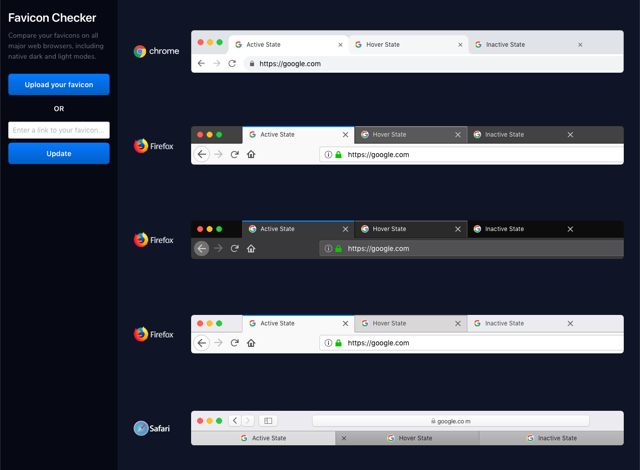Copyright: timbrk / 123RF Stock Photo
Google 不斷推廣 HTTPS 加密協議已經有很長一段時間,早期大部分網站認為只有在需要傳輸使用者重要資訊(例如密碼、信用卡卡號)才需要啟用加密功能,但現況看來實在找不到不將網站轉為 HTTPS 的理由,支援更快的 HTTP/2 、免費 Let’s Encrypt 憑證,對於搜尋引擎來說也會有額外的 SEO 加分效果。當然也不是只有轉成 HTTPS 一句話那麼簡單,要進行的準備工作還不少,我寫過一篇「在 WordPress 設定 HTTPS,強制使用 SSL 安全加密協定教學」有詳細介紹過這個議題。